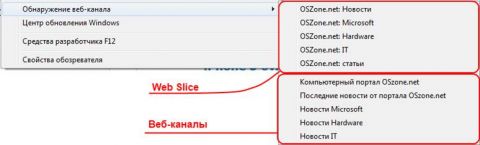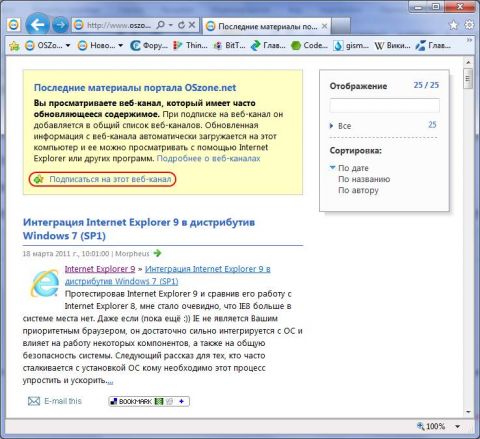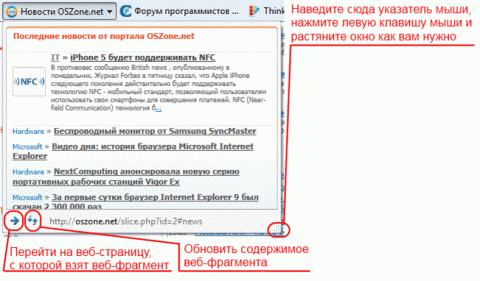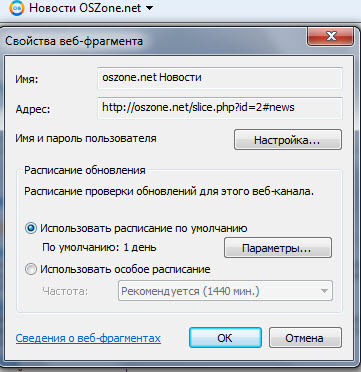Как следить за изменениями сайтов? Этот вопрос волнует почти каждого, кто пользуется интернетом. Это могут быть новости близкой вам тематики, обновления любимых программ, появление новых записей в интересном блоге. Для того чтобы следить за такими сайтами, в Internet Explorer 9 используются веб-каналы: веб-фрагменты и каналы RSS. Давайте рассмотрим все по порядку. Каналы RSSRSS (от английского Really Simple Syndication, очень простой сбор сводной информации) – это технология проводящая сбор новой информации с сайта и предоставляющая ее в удобном для пользователя формате. Для того чтобы добавить RSS-канал, выполните последовательно шаги:
Рисунок 1 – Обнаружение веб-канала Рисунок 2 – Содержимое веб-канала. Для того чтобы просмотреть веб-канал, щелкните по кнопке Слева вверху также вы увидите строку Отображение (количество отображаемых элементов/всего элементов) и Сортировка (щелкните по одной из строк снизу для сортировки по заданному параметру). Под строкой Отображение также есть строка ввода, куда вы можете вводить ключевые слова для поиска в содержимом веб-канала. Веб-фрагментыЭта возможность вам позволит отслеживать не всю страницу или сайт, а лишь какую-то часть (от того и название - web slice, веб-фрагмент). На сайте наведите указатель мыши на нужную часть страницы, если вы увидите В противном случае выполните последовательно шаги:
Если содержимое веб-фрагмента изменится, то его название будет выделено жирным шрифтом, вот так:
Для просмотра щелкните по веб-фрагменту. Остальное описано на рисунке 3. Рисунок 3 – Просмотр веб-фрагмента Ну и наконец, я опишу, как настроить время проверки. Для настройки времени проверки наведите указатель мыши на нужный веб-фрагмент и щелкните правой клавишей мыши. В контекстном меню выберите строку Свойства.
Для веб-каналов: щелкните по кнопке
В свойствах веб-фрагментов или веб-каналов есть раздел Расписание обновления. С опцией Использовать особое расписание вы можете задать желаемую частоту проверки обновлений. Команда Internet Explorer 9 постаралась, чтобы вы не пропускали новости и события на любимых сайтах. Комментарии посетителей
Комментарии отключены. С вопросами по статьям обращайтесь в форум.
|
|